Selle probleemi ilmnemisel värskendage seadme draivereid
- Aegunud hiire- ja klaviatuuridraiverid võivad Windows 10-s käivitada hiirekursori vilkumise.
- Vältige viirusetõrjetarkvara püsivat keelamist, kuna teie arvuti on viiruste eest kaitsmata.
- Kui biomeetria funktsioon on lubatud, võib see olla hiirekursori vilkumise põhjuseks.
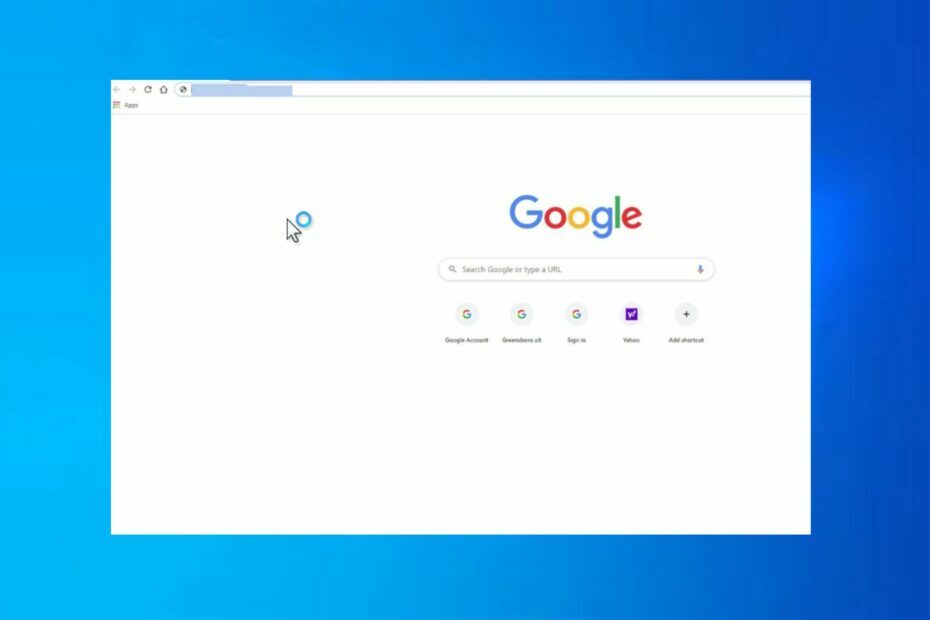
XINSTALLIMINE Klõpsates ALLALAADIMISE FAILIL
- Laadige alla DriverFix (kinnitatud allalaaditav fail).
- Klõpsake Alusta skannimist et leida kõik probleemsed draiverid.
- Klõpsake Värskenda draivereid uute versioonide hankimiseks ja süsteemi tõrgete vältimiseks.
- DriverFixi on alla laadinud 0 lugejad sel kuul.
Arvutiga töötades võib kursor vilkuma hakata veidi masendav. See on silmadele väga ebameeldiv ja võib täielikult takistada teil arvutit kasutamast, kuni viga on lahendatud.
Kui teil on raskusi arvutis vilkuva hiirekursoriga, jääge kõrvale. See artikkel annab teile vea lahendamiseks vajalikud sammud.
- Miks hiirekursor Windows 10-s vilgub?
- Kuidas parandada värelevat hiirekursorit operatsioonisüsteemis Windows 10?
- 1. Taaskäivitage File Explorer
- 2. Värskendage hiire ja klaviatuuri draivereid
- 3. Keelake ajutiselt viirusetõrjetarkvara
- 4. Keela biomeetria funktsioon
Miks hiirekursor Windows 10-s vilgub?
- Aegunud draiverid – Kui ühendate arvutiga välise hiire, vajate seadme korrektseks tööks vastavat draiverit. Kui draiver on vananenud või vigane, võib see Windows 10-s põhjustada hiirekursori vilkumise.
- Viirusetõrjetarkvara – Mõnel juhul võivad viirusetõrjetarkvara toimingud Windowsi tavapärase funktsionaalsusega vastuolus olla. Samuti, kui teie viirusetõrjetarkvara tuvastab teie hiire draiveri või riistvaraga seotud kõrvalekaldeid, võib see kaudselt piirata selle toimimist, mis võib põhjustada kursori värelemist.
- Windowsi uuendus – Paljud Windowsi kasutajad on pärast OS-i värskendamist teatanud vigadest, kuna värskendus ei pruugi nende arvutiga ühilduda. Kui märkate pärast Windowsi värskenduse käivitamist hiirekursori värelemist, peate värskenduse desinstallima või tagasi tõmbama.
- File Exploreri viga - File Explorerit kasutatakse sageli failide, kaustade ja võrguühenduste haldamiseks tarkvarana. Siiski sisaldab see ka teatud heli ja video taasesituse funktsioone. Lisaks, kui File Explorer on tõrkeseisundis, võib see põhjustada hiirekursori vilkumist.
- Biomeetria – Biomeetrilised seadmed hõlbustavad kiiret ja lihtne sisselogimine Windowsis. Seade võib aga aeg-ajalt OS-iga kokku puutuda, mis viib hiirekursori värelemiseni Windows 10-s.
Kuidas parandada värelevat hiirekursorit operatsioonisüsteemis Windows 10?
Enne täpsemate lahendustega jätkamist on siin paar kiirparandust, mida võite proovida.
- Ühendage lahti ja ühendage uuesti väline hiir.
- Taaskäivitage arvuti.
Kui tõrge pärast ülaltoodud lahenduste proovimist kaob, on järgmised paar täpsemat tõrkeotsingu sammu, mis aitavad teil viga parandada.
1. Taaskäivitage File Explorer
- Paremklõpsake Menüü Start töölaual ja valige Tegumihaldur.
- Nüüd leidke asukoht Windows Explorer protsesside loendist ja valige Lõpeta ülesanne.
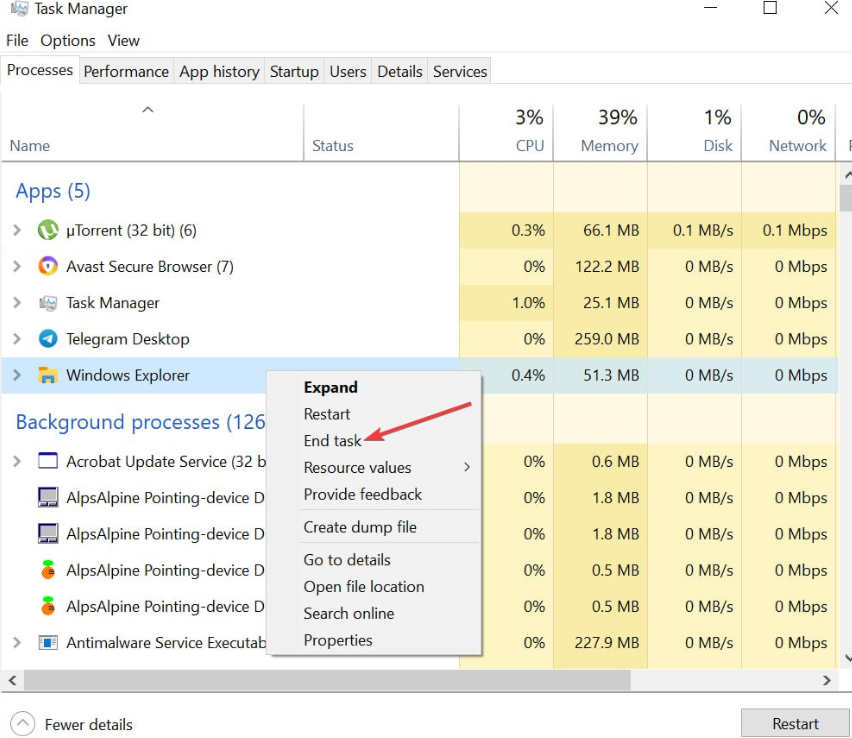
- Nüüd klõpsake nuppu Menüü Fail akna vasakus ülanurgas ja valige Käivitage uus ülesanne.
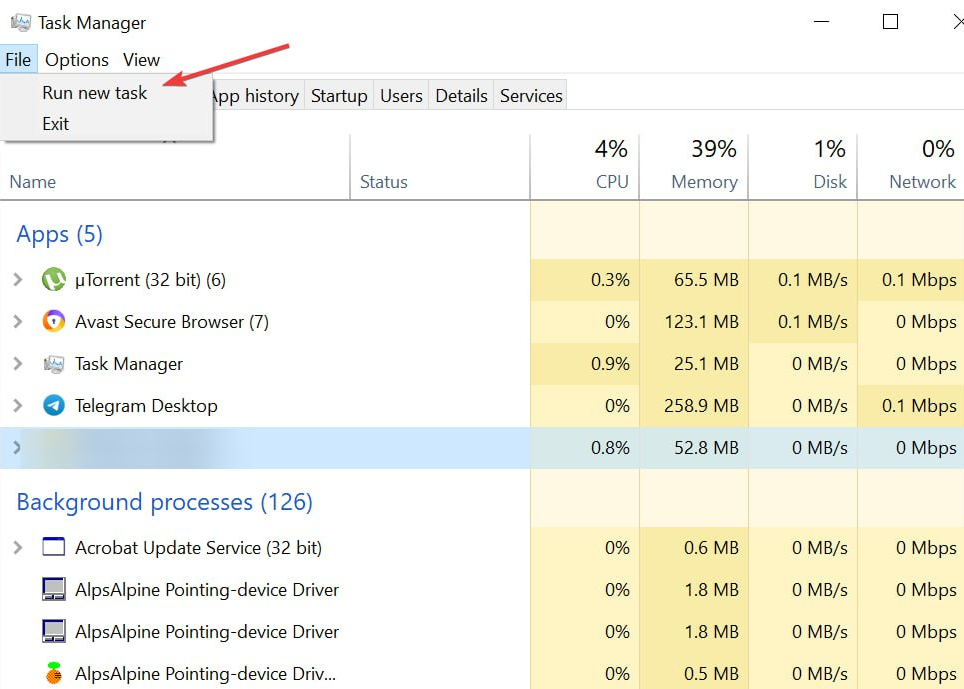
- Tippige ülesandeaknas explore.exe, ja vajuta nuppu Okei nuppu
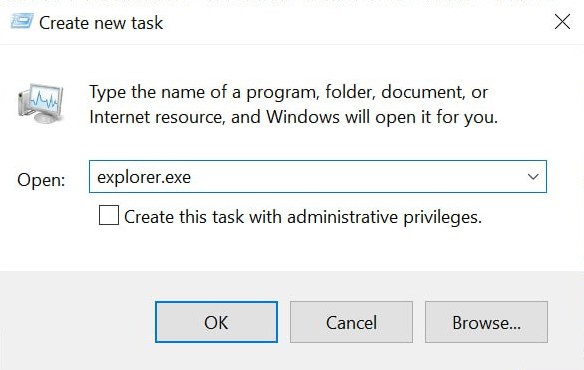
- Seejärel sulgege tegumihaldur ja kontrollige, kas viga on parandatud.
Windows Explorer on Windowsi peamine failihaldustööriist, kuid sellel on ka mõned heli- ja visuaalsed funktsioonid, millest failihalduses tõenäoliselt kasu pole. File Exploreri taaskäivitamine aitab teil vilkuva kursori probleemi lahendada.
2. Värskendage hiire ja klaviatuuri draivereid
- Vajutage nuppu Windows võti, tüüp Seadmehaldus Windowsi otsinguribal ja klõpsake nuppu Sisenema.
- Seejärel leidke asukoht hiired ja muud osutusseadmed, paremklõpsake rippmenüü suvandit ja valige Uuenda draiverit.
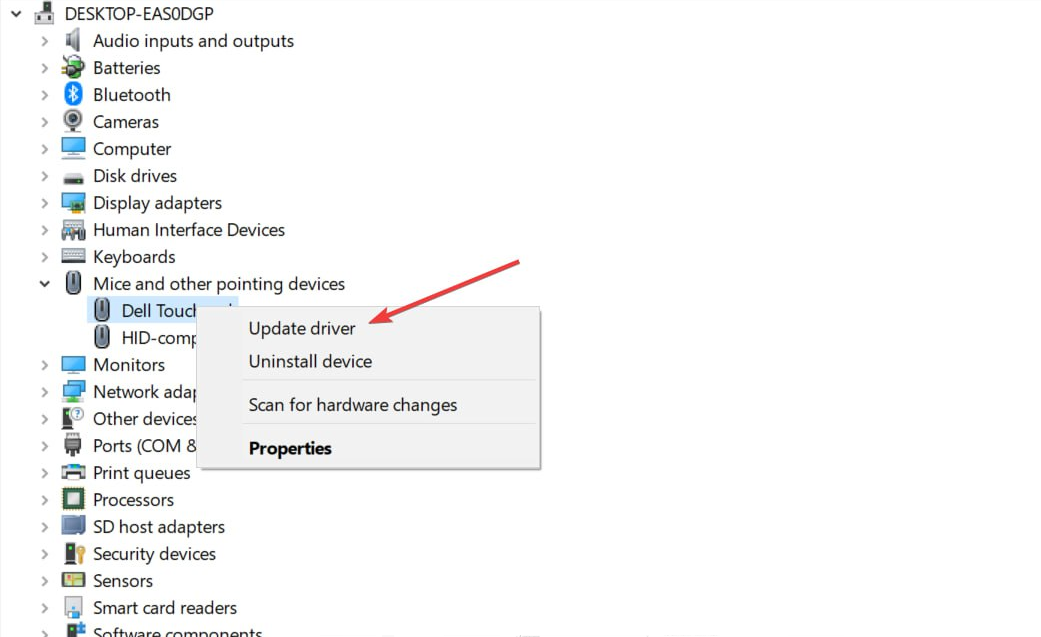
- Järgmises aknas valige Otsige automaatselt värskendatud seadetja järgige värskendamise lõpuleviimiseks ekraanil kuvatavaid juhiseid.
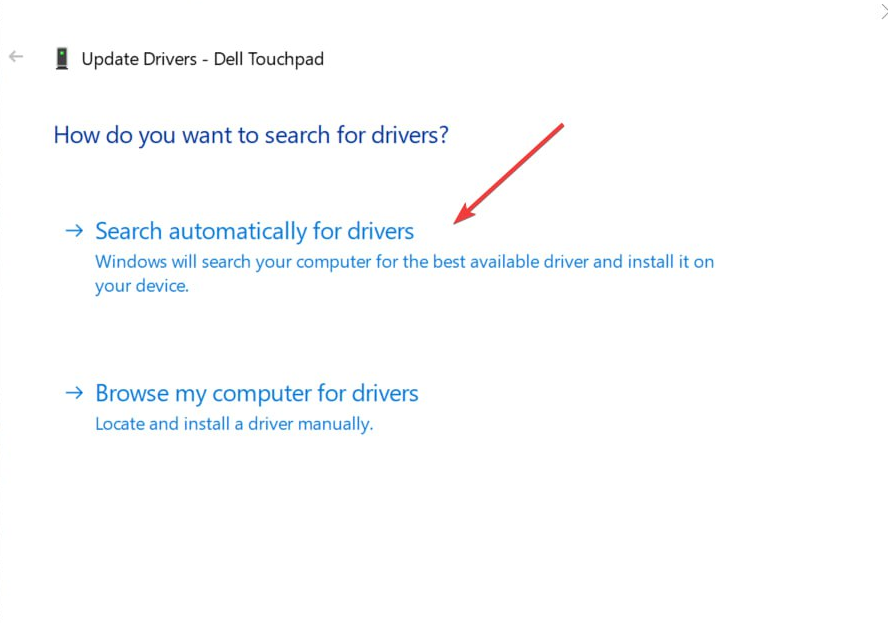
- Taaskäivitage arvuti ja kontrollige, kas tõrge püsib.
Välised seadmed, nagu hiired ja klaviatuurid, vajavad töötamiseks funktsionaalseid draivereid. Kui sellised draiverid on aegunud, võib see põhjustada seadme talitlushäireid. Kui satute ei saa draivereid värskendada viga, lugege kindlasti meie vea parandamise juhendit.
Lisaks on võimalik kõiki oma draivereid automaatselt hallata ja värskendada vanu faile nende uusima ametliku versiooniga. Rakendus skannib süsteemi 5 minutiga ja värskendab draivereid turvaliselt.
⇒ Hankige DriverFix
3. Keelake ajutiselt viirusetõrjetarkvara
- Vajutage Windows + I avada Seaded rakendus
- Rakenduses Seaded klõpsake Värskendus ja turvalisusja valige Windowsi turvalisus sakk.
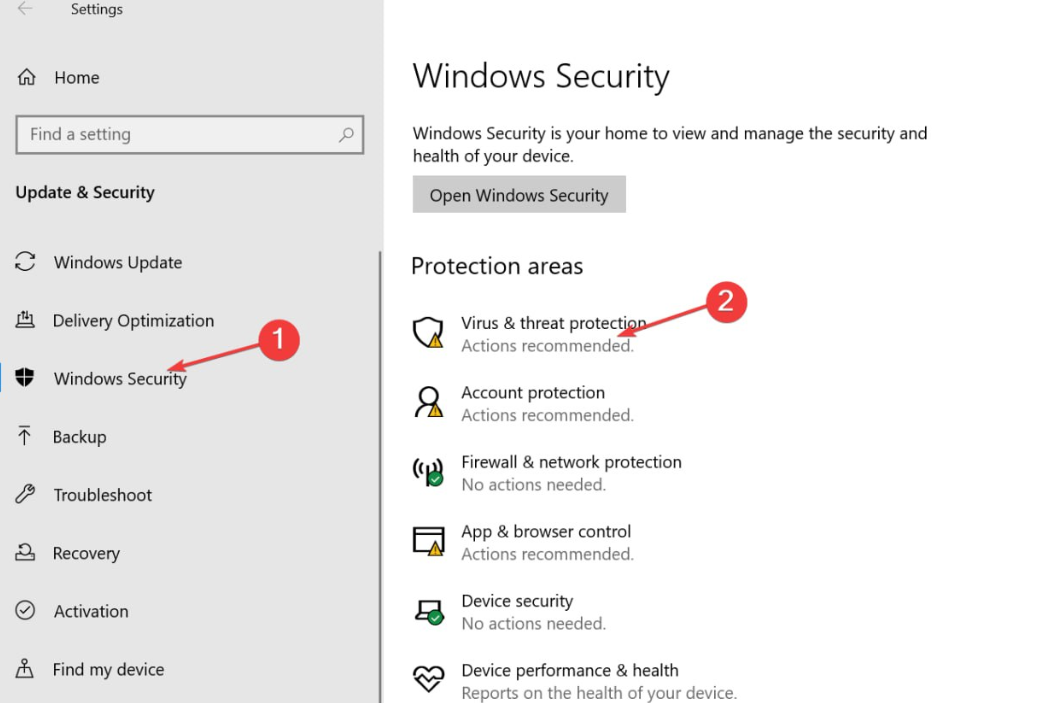
- Seejärel klõpsake nuppu Viiruste ja ohtude kaitse ja klõpsake Seadete haldamine.
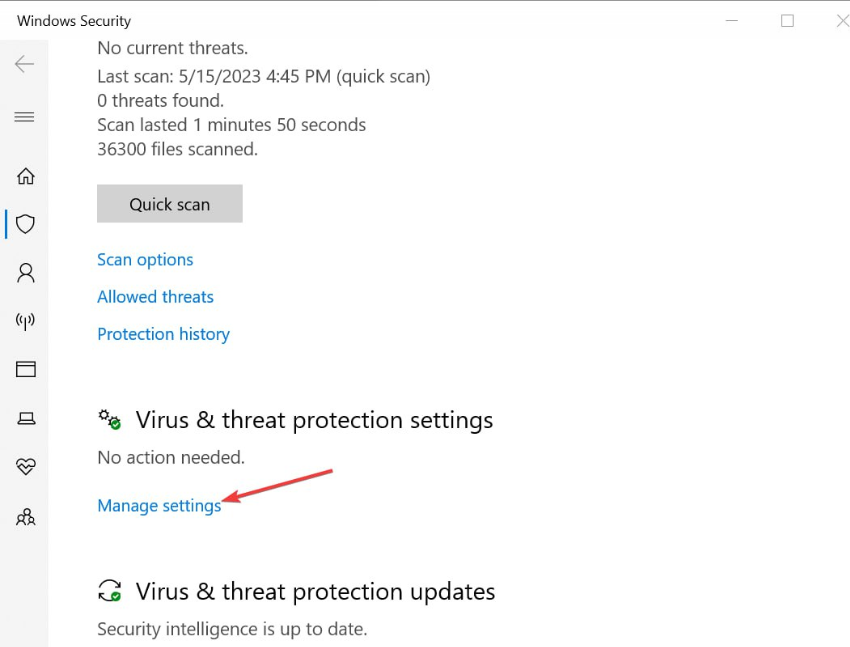
- Seejärel klõpsake kõrval olevat lülitusnuppu Reaalaja kaitse funktsiooni väljalülitamiseks. (Sellel vahekaardil saate ka rohkem valikuid keelata).
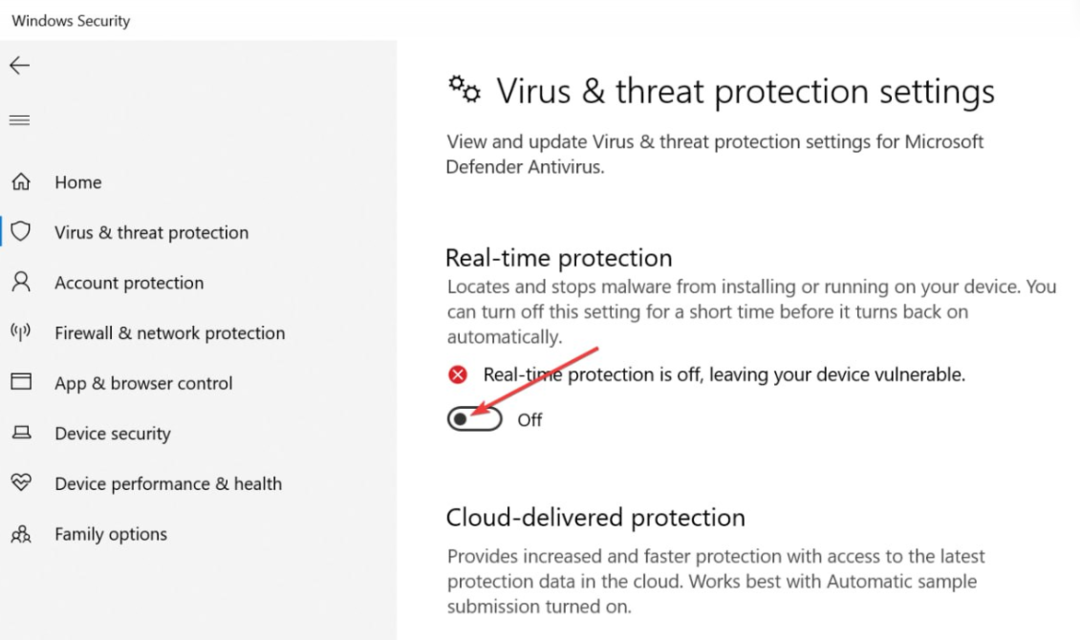
- Sulgege Windowsi turvalisuse aken ja taaskäivitage arvuti, et kontrollida, kas viga on lahendatud.
Viirusetõrjetarkvara kaitseb teie arvutit kahjulike failide ja rakenduste eest, kuid võib rikkuda ka Windowsi tavapärast funktsionaalsust. Saate oma ajutiselt keelata viirusetõrjetarkvara et kontrollida, kas see lahendab hiire virvenduse probleemi.
- Windows kerib ise: 8 viisi selle parandamiseks
- Parandus: BEDaisy.sys sinine ekraan mängude käivitamisel
- Mis on Dw20.exe ja kuidas seda keelata?
4. Keela biomeetria funktsioon
- Vajutage nuppu Windows võti, tüüp Seadmehaldus Windowsi otsinguribal ja klõpsake nuppu Sisenema.
- Leidke seadmehalduri aknas Biomeetrilised seadmed, paremklõps Kehtivuse andurja valige Keela seade.
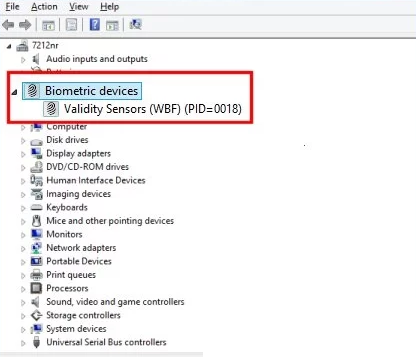
- Seejärel klõpsake Jah oma toimingute kinnitamiseks ja sulgege seadmehaldur, kui olete lõpetanud.
- Seejärel taaskäivitage arvuti ja kontrollige, kas viga on lahendatud.
Biomeetria on Windowsi arvutitele väga kasulik lisand, kuid selle töö võib mõnikord Windowsi funktsioonidega vastuolus olla, mis võib põhjustada vigu. Funktsiooni keelamine võib aidata lahendada hiire virvenduse Windows 10-s.
Kui proovite biomeetriat keelata, kuid ei leia seda seadmehalduris, on siin üksikasjalik juhend, kuidas seda parandada Biomeetrilisi seadmeid ei kuvata seadmehalduris.
Lisaks on hiirekursori värelemine tüütu Windowsi anomaalia, mis võib teid häirida, kui te viga ei paranda. Tõrke võib vallandada mitmel põhjusel, alates viirustest, Windowsi värskendustest ja rikutud draiveritest.
Sõltumata veast, kui rakendate selles artiklis kirjeldatud samme, peaksite saama parandada hiirekursori vilkumist operatsioonisüsteemis Windows 10.
Kas teil on endiselt probleeme? Parandage need selle tööriistaga:
SPONSEERITUD
Mõned draiveriga seotud probleemid saab spetsiaalse tööriista abil kiiremini lahendada. Kui teil on draiveritega endiselt probleeme, laadige lihtsalt alla DriverFix ja käivitage see mõne klõpsuga. Pärast seda laske sellel võimust võtta ja parandage kõik oma vead kiiresti!


![Parandage hiire viivitus CS mängimisel: GO [Kiire juhend]](/f/2bf4011991c76280b113fad42aa91197.jpg?width=300&height=460)